 Forrás: Daniel Bader / Android Central
Forrás: Daniel Bader / Android Central
Ha van Pixelje, akkor tudja, hogy a Google képes a rohadt jó Android telefon. A csodálatos kamerák, a tiszta szoftver és a gyors teljesítmény között a Pixels sokat hoz az asztalra. Mindezek a dolgok nagyszerűek, ha minden a megfelelő módon működik, de mint minden eszköz esetében, ez sem mindig így van.
Néha csak rosszul mennek a dolgok. Az okostelefonok bonyolult kis gépek, és bármilyen okból kifolyólag nem kívánt problémákat tapasztalhat - legyen az lassú teljesítmény, rosszabb akkumulátor-üzemidő vagy valami más. Ha problémát tapasztalna a Google Pixel szolgáltatásával kapcsolatban, íme néhány tipp, hogyan lehet normalizálni a dolgokat.
Google Pixel problémák Rossz akkumulátor-üzemidő
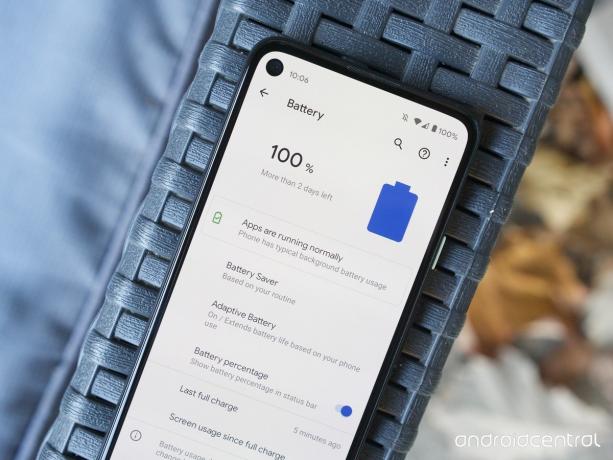 Forrás: Joe Maring / Android Central
Forrás: Joe Maring / Android Central
A dolgok elindításához beszéljünk minden telefon egyik legidegesítőbb kérdéséről - az akkumulátor rossz élettartamáról. A Google javította az akkumulátor teljesítményét a
sok a... val Pixel 5, de még ezzel együtt is lehetséges, hogy a vártnál hamarabb kifogy a lé. Szerencsére van néhány dolog, amellyel megpróbálhatja Pixeljét hosszabb ideig működtetni a töltések között.Vásároljon most néhányat a fekete péntek legjobb ajánlatairól az interneten!
Ha van Pixelje, az Akkumulátorkímélő mód segítségével segíthet, ha egy csipetnyi helyzetben van. Ha engedélyezve van, az Akkumulátorkímélő mód:
- Bekapcsolja a Dark témát
- Kikapcsolja vagy korlátozza a háttér tevékenységeket, egyes vizuális effektusokat és egyéb funkciókat, például a "Hey Google"
Manuálisan bármikor bekapcsolhatja az Akkumulátorkímélő módot, vagy beállíthat egy automatikus ütemezést úgy, hogy az bekapcsoljon a telefon százalékos aránya alapján, vagy ha észleli, hogy az akkumulátor valószínűleg lemerül a következő tipikus töltés előtt idő.
Ha Pixel 5 vagy Pixel 4a 5G készüléke van, használhatja az új Extreme Battery Saver módot is, amely még több energiát takarít meg. Ha ezt engedélyezi, csak bizonyos alkalmazások futhatnak tovább, és a képernyő időtúllépése csak 30 másodpercre korlátozódik. A Google szerint ez akár 48 órán keresztül is energiával tölti az akkumulátort, és nagyon hasznos lehet, ha egy csipetnyi helyzetben van, és a lehető legtöbb energiát kell kihúznia.
E két üzemmódon kívül még néhány dolgot megtehet.
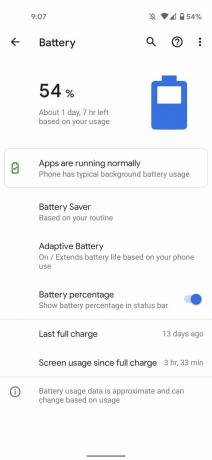
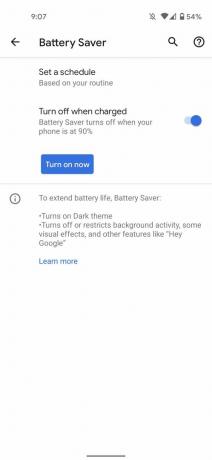
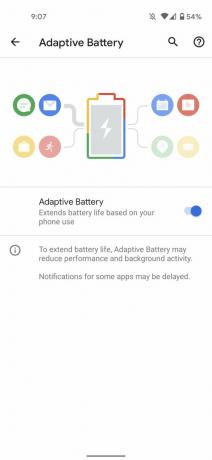 Forrás: Android Central
Forrás: Android Central
A Beállítások alkalmazásban koppintson az Akkumulátor elemre. Ezen az oldalon megteheti koppints a három pontra a jobb felső sarokban a Pixel teljes akkumulátor-használatának megtekintéséhez. Ez megmutatja, hogy mely alkalmazások használják a legtöbb akkumulátort a legutóbbi teljes feltöltés óta, ezáltal segít meghatározni mindazt, ami különösen megterheli a telefon állóképességét. Ha van olyan alkalmazás, amely sok energiát lemerít, és nem használja olyan gyakran, akkor érdemes lehet eltávolítania a telefonjáról.
Az Akkumulátor oldalon lehetőség van az Adaptív akkumulátor használatára is, amely "meghosszabbítja az akkumulátor élettartamát a telefonhasználata alapján". Ezt már engedélyezni kell, de ha nem, akkor mindenképpen kapcsolja be azt is.
Végül, de nem utolsósorban, a Pixel sötét módjának bekapcsolása egyszerű módja annak, hogy a telefon akkumulátorának egy részét megtakarítsa anélkül, hogy ez befolyásolná a használat módját. Mivel az összes jelenlegi Pixel OLED kijelzővel rendelkezik, a sötét mód korlátozhatja a képernyő használatát bizonyos alkalmazásokban. Nem lesz nagy különbség abban, hogy meddig bírja a telefon, de ez egy egyszerű módja annak, hogy a dolgokat csak egy kicsit javítsuk.
Google Pixel problémák Teljesítménybeli problémák
 Forrás: Hayato Huseman / Android Central
Forrás: Hayato Huseman / Android Central
Valami, ami ugyanolyan idegesítő lehet, mint a gyenge akkumulátor-üzemidő, a lassú teljesítmény. A Pixels telefonok általában meglehetősen gyorsak, bármit is csinálnak, de ez nem azt jelenti, hogy nem jön el az idő, amikor elakad. Ha az alkalmazások sokkal lassabban töltődnek be, és a telefon úgy érzi, mintha csiga sebességgel haladna, akkor minden remény nem vész el.
Javasoljuk, hogy azonnal kapcsolja ki és kapcsolja be újra a telefont. Ez az egyik legrégebbi trükk a könyvben az Android telefonok javításával kapcsolatban, és ez azért van, mert általában működik. A dolgok néha csak rosszul fordulnak elő, és ha van egy rosszul viselkedő alkalmazás, vagy valami, ami az operációs rendszerrel elcseszett, egyszerűen egy egyszerű újraindításra van szükség, általában mindent ki kell vasalni. Pixel készülékén a telefon újraindítása olyan egyszerű, mint a bekapcsológombot tartva és kopogtatni Újrakezd a felbukkanó menüben.
 Forrás: Joe Maring / Android Central
Forrás: Joe Maring / Android Central
Ha ez nem működik, javasoljuk, hogy kövesse ugyanazt a fenti lépést az alkalmazások és azok akkumulátor-használatának megtekintéséhez. Ha egy alkalmazás lényegesen több akkumulátort merít, mint bármi más a telefonján, akkor nagy a valószínűsége, hogy a processzor is leteszi. Ha abszolút nincs szüksége az említett alkalmazásra, akkor annak törlésével kell cselekednie.
Amikor megpróbálja megoldani a lassú teljesítményt, érdemes még egyszer ellenőrizni, hogy nincs-e telepítendő szoftverfrissítés. Telefonjának figyelmeztetnie kell, ha új frissítés érhető el, de bármikor manuálisan ellenőrizheti.
- Menj Beállítások.
- Koppintson a Rendszer.
- Koppintson a Fejlett.
- Koppintson a Rendszerfrissítés.
-
Koppintson a Ellenőrizze a frissítést.


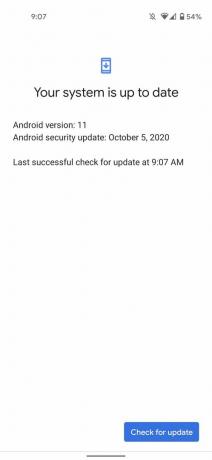 Forrás: Android Central
Forrás: Android Central
Ha elérhető egy frissítés, akkor kap egy üzenetet, miszerint van ilyen, és elkezdi letölteni. Ha nem, akkor megerősítést kap arról, hogy a rendszer naprakész.
Google Pixel problémák Elfogy a tárhely
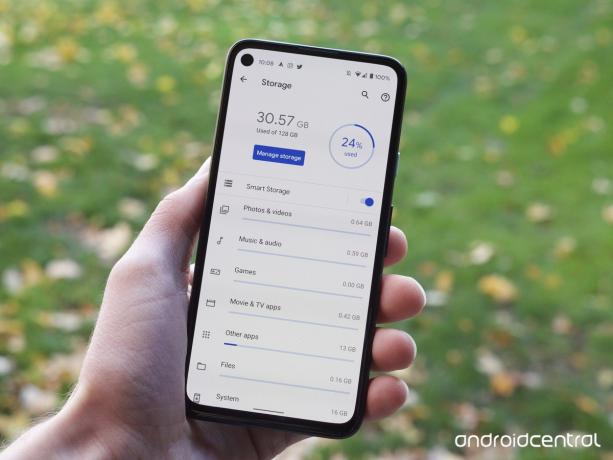 Forrás: Joe Maring / Android Central
Forrás: Joe Maring / Android Central
A Pixel telefonok rengeteg funkcióval vannak ellátva, de mindig hiányzott a bővíthető tárhely. Ha a Pixel 64 vagy 128 GB szabad hely, akkor ennyit kap. Ha úgy találja, hogy már nincs helye alkalmazásoknak, fényképeknek stb., A következőképpen teheti meg a kézibeszélő rendetlenségét.
A Beállítások alkalmazásban koppintson a Tárolás elemre áttekintést kap arról, hogy mennyi hely maradt a telefonon. Amellett, hogy látja a felhasznált terület százalékos arányát, részleteket kap arról, hogy milyen típusú fájlok fogyasztják el a legtöbb erőforrást - beleértve a fotókat és videókat, zenét és hangot, játékokat stb.
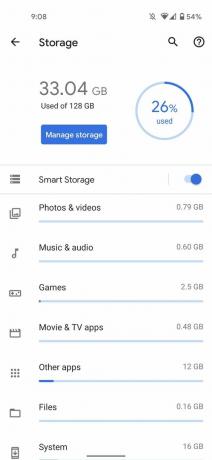
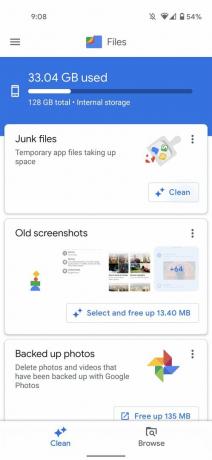
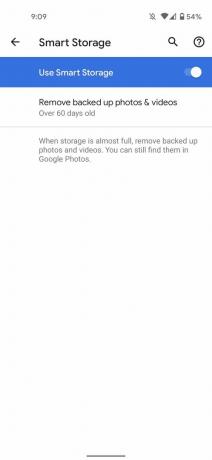 Forrás: Android Central
Forrás: Android Central
Koppintson a Tárhely kezelése gombra, és a Google Files alkalmazásba kerül. Ezután meg kell látnia néhány kártyát, amely ajánlásokat tartalmaz a hely felszabadítására a telefonon, mint például a levélszemétfájlok tisztítása, a régi képernyőképek törlése és a fel nem használt alkalmazások eltávolítása.
Visszatérve a Beállítások Tárhely oldalára, megérintheti azt is Intelligens tárolás és engedélyezze azt a funkciót. Ezzel automatikusan eltávolít minden biztonsági másolattal ellátott fotót és videót, ha azok 30, 60 vagy 90 naposak.
Google Pixel problémák Lassú adatsebesség
 Forrás: Daniel Bader / Android Central
Forrás: Daniel Bader / Android Central
Már beszéltünk arról, hogyan lehet megoldani a Pixel lassú teljesítményét, de mi van akkor, ha a telefon veszi örökre weboldalakat tölteni, YouTube-videókat közvetíteni, vagy bármi mást, amihez adat / internet szükséges kapcsolat? Ezek a problémák valószínűleg nem a lassú adatsebességhez kapcsolódnak, hanem ahhoz, hogy valami nem stimmelne a processzorral, és ezért különböző hibaelhárítást igényelnek.
Ha otthon tapasztalja ezeket a problémákat, ellenőrizze, hogy a Pixel csatlakozik-e a Wi-Fi-hez hálózat vagy sem - csak csúsztassa lefelé a képernyő tetejét, és ellenőrizze, hogy a Wi-Fi ikon be van-e kapcsolva tovább. Ha van, kapcsolja ki, majd kapcsolja be újra. A telefon újraindításához hasonlóan a Wi-Fi-kapcsolat újraindításához gyakran csak annyit kell tennie.
Ha kint tartózkodik, és lassú adatsebességet ér el az LTE / 5G kapcsolaton keresztül a szolgáltatótól, nézze meg a képernyő tetejét, és nézze meg, hány szolgáltatási sávja van. Ha valahova utazik, ahová általában nem megy, lehetséges, hogy csak egy holt zónában van. Ha a házában tartózkodik, és alig van bárja, ez azt jelenti, hogy a szolgáltatója nem rendelkezik megfelelő lefedettséggel lakóhelyén - és így van érdemes lehet másikra váltani.
Google Pixel problémák Gyári beállítások visszaállítása
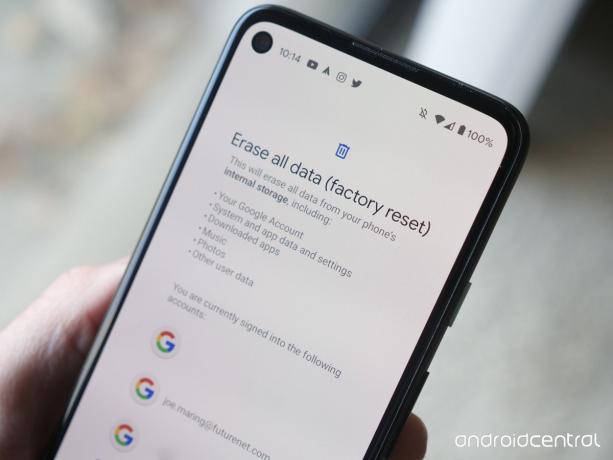 Forrás: Joe Maring / Android Central
Forrás: Joe Maring / Android Central
Ha lassú teljesítménnyel, rossz akkumulátor-élettartammal vagy bármilyen más problémával foglalkozik, és még mindig nincs szerencséje megoldani őket, itt az ideje, hogy gyárilag visszaállítsa a Pixelt. Ez egy utolsó erőfeszítés, amelyet végső megoldásként meg kell mentenie, de bizonyos esetekben a telefonnak erre van szüksége.
A gyári visszaállítás teljesen töröl minden személyes adatot a telefonról, és visszaállítja azt a korábbiakhoz, amikor először jöttek ki a gyárból (innen származik a név). Ez azt jelenti, hogy az összes alkalmazás, névjegy, fénykép és bármi más, amit helyben ment a telefonra, eltörlődik. Fontos, hogy te készítsen biztonsági másolatot a telefonról mielőtt ezt megtenné, így nem veszít semmit értékes értékéből a folyamat során.
Ha tudja, hogy készen áll a gyári alaphelyzetbe állításra a fenti lehetőségek kimerülése után, akkor ez valójában meglehetősen egyszerű:
- Nyissa meg a Beállítások alkalmazás telefonján.
- Koppintson a Rendszer.
- Koppintson a Fejlett.
-
Koppintson a Beállítások visszaállítása.

 Forrás: Android Central
Forrás: Android Central - Koppintson a Minden adat törlése (gyári visszaállítás).
-
Koppintson a Töröljön minden adatot.
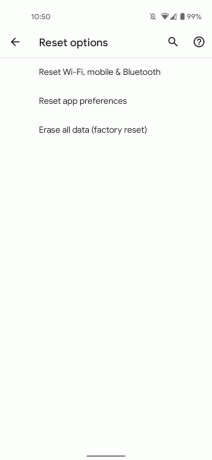
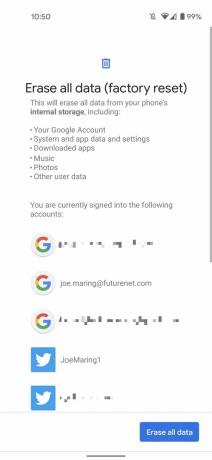 Forrás: Android Central
Forrás: Android Central
A visszaállítás néhány percet igénybe vehet, és miután ez megtörtént, a telefont újra és újra be kell állítani. Ez nehézségekbe ütközik, de általában biztos módja annak, hogy megszüntesse azokat a bosszantó hibákat, amelyek nem hajlandók eltűnni.
Hallgatta már a hét Android Central Podcastját?

Az Android Central Podcast minden héten a legfrissebb technológiai híreket, elemzéseket és gyors felvételeket hozza meg ismerős társaiddal és különleges vendégekkel.
- Feliratkozás Pocket Cast-okra: Hang
- Feliratkozás a Spotify-ra: Hang
- Feliratkozás az iTunes-ra: Hang
Linkjeink segítségével jutalékot szerezhetünk a vásárlásokért. Tudj meg többet.

A Samsung ötéves Galaxy Tab S2 új biztonsági frissítést kap.
A Samsung Galaxy Tab S2 Verizon változata új szoftverfrissítést kapott a 2020 októberi Android biztonsági javítással. A Samsung 2015 júliusában jelentette be a Galaxy Tab S2-t.

Szerinted a Pixel 5 igazi zászlóshajó?
A Pixel 5 az egyik legjobb Android telefon, amelyet 2020-ban megvásárolhat. De legális zászlóshajónak kell-e tekinteni?

Linksys Velop AX4200 áttekintés: Streaming a legnagyobb könnyedséggel.
Ha a háztartásod mindent közvetít, akkor a Linksys Velop AX4200 lehet a legjobb útválasztó az Ön számára. De ez nem csak a szokásos Netflix streaminget jelenti - ez azt is jelenti, hogy VR-játékokat továbbít az Oculus Quest 2-re, vagy Xbox-játékokat az okostelefonjára.

Ezek az abszolút legjobb Pixel 5 tokok, amelyeket most megvásárolhat.
Még akkor is, ha a Pixel 5-nek nincs üveg hátlapja, akkor is szüksége van egy tokra, mielőtt otthona biztonságán kívülre viszi. Ezek azok a Google Pixel 5 esetek, amelyekben megbízhat, hogy átvészelje az élet minden káoszát.
